スマホやタブレットなどのデバイスと共に過ごす日常、Androidの設定は正しく理解していますか?機能がいっぱいのデバイスだからこそ、設定の知識が重要です。この記事では、Androidデバイスの設定を確認から始め、あなたの便利なデバイス利用のサポートを目指します。デバイスの基本機能やAndroid設定の方法、位置情報のオンにする方法、さらにはアプリのインストール方法についてステップバイステップで解説します。
デバイスの基本機能を学ぶ前に知っておきたいこと
デバイスを理解するためには、まずその基本機能に目を向けることが重要です。デバイスとは、スマホやタブレットなど、私たちが日常生活で使用する情報処理装置のことです。そしてそのデバイスが持つ機能を最大限に活用するためには、各機能の存在を知り、正しい設定を行うことが必要です。では、次にデバイスの確認方法と表示オプションについて詳しく見ていきましょう。
デバイスの確認方法と表示オプション
デバイスの確認方法は、主に設定画面から行うことができます。設定アプリを開き、「デバイス情報」または「システム情報」を選択することで、現在のデバイスの詳細な情報を得ることができます。その情報には、デバイスのモデル名、Androidのバージョン、セキュリティ更新の日付、ハードウェア情報などが含まれます。
さらに、デバイスの表示オプションを変更することで、デバイスの使用感を大きく改善できます。例えば、画面の明るさを調整したり、フォントの大きさや色を変更したりすることが可能です。これらの設定は、それぞれの人がデバイスをより快適に使用するための、個々のニーズに合わせて調整することができます。
デバイスの接続方法と設定手順
デバイスの接続方法について説明します。デバイスはWi-FiやBluetooth、USBケーブルなど
で他のデバイスと接続できます。たとえば、Wi-Fiを使ってインターネットに接続する場合、設定画面から「Wi-Fi」を選択し、利用可能なネットワークから選びます。パスワードを入力すれば接続完了です。
また、Bluetoothを利用してデバイスをペアリングする場合も設定から行います。設定画面の「Bluetooth」を選択し、接続したいデバイスを選びます。表示されたコードが両方のデバイスで一致すれば、ペアリングは成功です。接続方法と設定手順はデバイスごとに異なるため、具体的な操作は各デバイスの取扱説明書をご参照ください。
Android設定の方法をステップバイステップで解説
次に、Androidの設定方法について詳しく解説します。まずは、設定を開くためのタップ方法から始め、その後、設定オプションの選択と必要なデータの消去方法について詳しく説明します。
Android設定を開くためのタップ方法と利用場所
Android設定を開くためには、まずホーム画面のアプリ一覧から「設定」アプリを選択します。設定アプリを開くと、様々な設定項目が表示されます。一般的に、ネットワークと接続、デバイス、アプリと通知、個人情報、システムとアップデートといったカテゴリに分けられています。
これらの設定項目は、デバイスの各種機能をカスタマイズし、ユーザーの利用環境に合わせて最適化するためのものです。たとえば、「ネットワークと接続」ではWi-Fiやモバイルデータの設定を、「アプリと通知」ではインストールしたアプリの設定を行うことができます。
設定オプションの選択と必要なデータの消去方法
設定画面の中には、多くのオプションがあります。それぞれのオプションを選択することで、デバイスの動作を細かく調整することが可能です。例えば、「画面」の設定では、画面の明るさやスリープ設定、フォントのサイズなどを自由
に変更することができます。
また、データの消去方法についても紹介します。不要になったアプリやデータは、設定画面から消去することが可能です。「アプリと通知」を選択し、消去したいアプリを選択後、「ストレージ」を選び、「データを消去」をタップすることで、アプリのデータを完全に削除することができます。
デバイスの位置情報をオンにする方法と注意点
位置情報の利用は、地図アプリや天気予報など、便利なサービスを利用する上で重要な機能です。しかし、位置情報をオンにする方法と、それに伴う注意点を理解しておくことは非常に大切です。
位置情報の有効化手順と特定アプリの利用方法
位置情報を有効にするには、「設定」から「位置情報」を選択し、「位置情報サービス」をオンにします。これにより、位置情報に対応したアプリがあなたの現在地を取得できます。
ただし、全てのアプリが位置情報を必要とするわけではありません。例えば、地図アプリや交通情報アプリなどは、正確な位置情報が必要ですが、ゲームアプリやSNSアプリで位置情報をオンにする必要は必ずしもありません。各アプリの「アプリの許可」設定から、どのアプリが位置情報を使用できるかを制御することが可能です。
位置情報の許可とセキュリティに関する注意事項
位置情報の使用は非常に便利ですが、プライバシーとセキュリティに関する注意点もあります。アプリが位置情報を取得することで、その情報が第三者によって不適切に利用される可能性があります。
したがって、必要なアプリだけに位置情報の許可を与えることが重要です。また、位置情報サービスをオフにするときは、設定から「位置情報サービス」を選び、オフにすることができます。定期的に位置情報の設定を確認し、自分のプライバシーを守ることが重要です。
Androidアプリのインストール方法とおすすめアプリ
アプリのインストールは、Androidデバイスをより便利に使うための重要なステッ
プです。ここでは、アプリのインストール方法とおすすめのアプリについて説明します。
Google Playからのアプリのインストール方法
Androidデバイスでは、主にGoogle Playストアからアプリをダウンロード・インストールします。Google Playを開き、検索バーにインストールしたいアプリ名を入力します。アプリを選択したら、「インストール」をタップします。ダウンロードとインストールが完了したら、「開く」をタップしてアプリを起動します。
おすすめのAndroidアプリ
おすすめのアプリは使用目的や個々の好みによりますが、一般的に以下のようなアプリがよく利用されます:
1. Google Maps – 地図とナビゲーションアプリで、現在地から目的地までのルートを案内します。
2. WhatsApp – グローバルなメッセージングアプリで、テキストメッセージや音声・ビデオ通話を楽しむことができます。
3. Spotify – 音楽ストリーミングアプリで、数百万曲の中からお気に入りの曲を聴くことができます。
4. Instagram – 写真やビデオを共有するソーシャルメディアアプリで、自分の生活を他のユーザーと共有できます。
以上、デバイスの基本的な設定方法とAndroidの使い方について詳しく解説しました。これらの情報があなたのデバイス利用をより快適に、より効率的にする手助けとなれば幸いです。

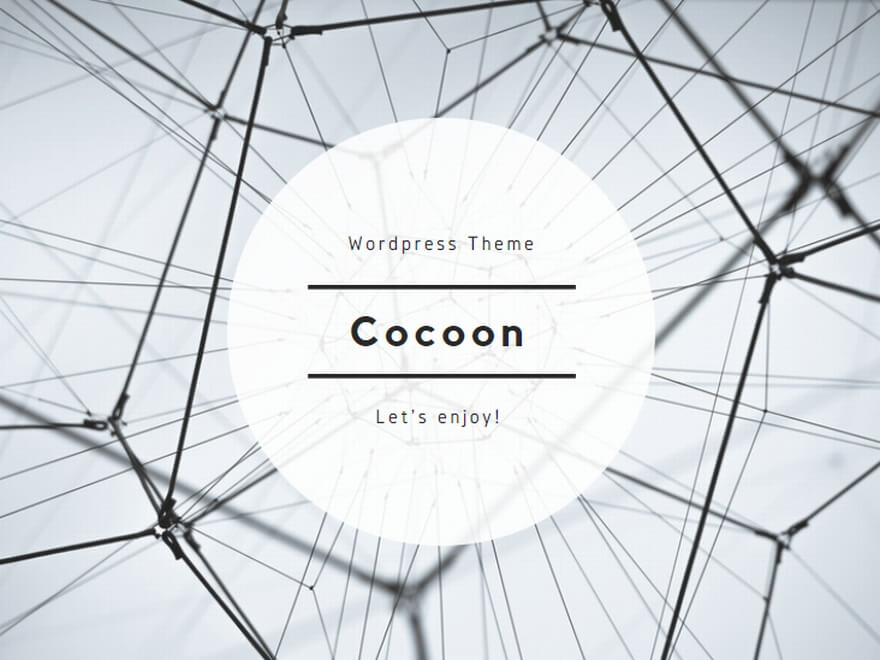
コメント